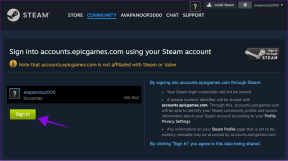8 Perbaikan untuk Koneksi VPN Gagal Karena Resolusi Nama Domain Tidak Berhasil
Bermacam Macam / / April 05, 2023
Virtual Private Network (VPN) adalah cara terbaik untuk tetap aman dan menjaga data Anda aman dari pengintaian. Sayangnya, terkadang VPN mengalami masalah dengan kesalahan resolusi nama domain. Kesalahan resolusi nama domain terjadi saat komputer atau perangkat yang Anda gunakan tidak dapat terhubung ke server jarak jauh melalui nama domainnya. Kesalahan resolusi nama domain adalah salah satu masalah paling umum yang dihadapi saat mencoba mengakses situs web. Kesalahan ini terjadi ketika Sistem Nama Domain (DNS) tidak dapat menemukan alamat IP situs web, yang berarti bahwa browser pengguna tidak dapat menemukan server yang tepat untuk terhubung. Kesalahan resolusi dapat disebabkan oleh berbagai faktor, termasuk catatan DNS yang salah atau layanan hosting web yang kedaluwarsa. Untungnya, ada sejumlah langkah yang dapat dilakukan pengguna untuk memecahkan masalah dan menyelesaikan kesalahan resolusi nama domain. Jika koneksi VPN Anda gagal karena kesalahan resolusi nama domain yang tidak berhasil, panduan ini cocok untuk Anda.

Daftar isi
- Cara Memperbaiki Koneksi VPN Gagal Karena Resolusi Nama Domain Tidak Berhasil
- Apa itu Resolusi Nama Domain di VPN?
- Apa Penyebab VPN tidak berfungsi dengan baik karena masalah DNS?
- Metode 1: Ubah Alamat DNS
- Metode 2: Coba Jaringan VPN Berbeda
- Metode 3: Instal ulang file anyconnect.xml
- Metode 4: Nonaktifkan Perlindungan Firewall (Tidak Disarankan)
- Metode 5: Nonaktifkan Antivirus Sementara (Jika Berlaku)
- Metode 6: Nonaktifkan VPN & Server Proksi
- Metode 7: Nonaktifkan Bantuan Kesalahan DNS (Jika Berlaku)
- Metode 8: Instal ulang Windows
Cara Memperbaiki Koneksi VPN Gagal Karena Resolusi Nama Domain Tidak Berhasil
Di sini, kami telah menunjukkan solusi untuk memperbaiki VPN tidak berfungsi dengan baik karena masalah DNS secara mendetail.
Apa itu Resolusi Nama Domain di VPN?
Resolusi nama domain di VPN merupakan komponen penting dari pengalaman jaringan pribadi virtual. Ini memberi pengguna cara yang aman untuk mengakses sumber daya jaringan menggunakan nama domain daripada alamat IP mereka. Ini membantu menjaga anonimitas pengguna dan memungkinkan mereka untuk tetap terhubung ke jaringan jarak jauh tanpa mengungkapkan identitas aslinya. Resolusi nama domain di VPN berfungsi dengan mengarahkan permintaan DNS melalui terowongan aman VPN, mengizinkan pengguna untuk mengakses situs web dan layanan online lainnya tanpa mengungkapkan informasi pribadi mereka atau lokasi. Prosesnya relatif sederhana tetapi memainkan peran integral dalam memberikan pengalaman menjelajah yang aman dan pribadi untuk semua pengguna. Selain itu, ini memungkinkan organisasi untuk memberi karyawan akses aman ke data sensitif dari mana pun lokasi kapan saja sambil juga melindungi sumber daya berharga mereka dari serangan potensial atau tidak sah mengakses.
Apa Penyebab VPN tidak berfungsi dengan baik karena masalah DNS?
Sementara resolusi nama domain adalah bagian penting dari internet, terkadang bisa gagal. Ketika ini terjadi, pengguna tidak dapat mengakses situs web yang ingin mereka jangkau. Ada banyak alasan berbeda mengapa resolusi nama domain mungkin gagal, dan memahaminya dapat membantu Anda memecahkan masalah tersebut.
- Nama Domain salah: Alasan paling umum untuk kesalahan yang dibahas adalah nama domain yang salah. Jika pengguna salah memasukkan nama domain, atau jika mereka salah ketik, komputer tidak akan dapat menemukan alamat IP yang benar.
- Nama Domain Sudah Digunakan: Alasan umum lainnya untuk kesalahan ini adalah nama domain sudah digunakan. Jika situs web lain sudah menggunakan nama domain, resolusi nama domain akan gagal.
- Masalah Server DNS/VPN: Resolusi nama domain juga bergantung pada server DNS. Jika server DNS sedang down atau memiliki masalah lain, maka tidak akan dapat menyelesaikan nama domain.
- Nama Domain Kedaluwarsa: Nama domain perlu diperbarui secara berkala. Jika nama domain telah kedaluwarsa, resolusi nama domain akan gagal.
- Masalah Jaringan: Jika ada masalah jaringan, resolusi nama domain akan gagal. Masalah jaringan dapat disebabkan oleh berbagai faktor, seperti koneksi yang buruk atau port yang diblokir.
- Masalah Firewall: Firewall terkadang dapat memblokir resolusi nama domain. Jika ini terjadi, resolusi nama domain akan gagal.
Kesalahan ini bisa membuat frustasi, karena mencegah pengguna untuk dapat terhubung dengan aman dan mengakses file penting. Untungnya, ada beberapa langkah pemecahan masalah yang dapat memperbaiki masalah ini dengan cepat.
Pertama, periksa koneksi internet Anda dan pastikan Anda memiliki layanan internet aktif tanpa gangguan atau pemutusan sambungan di area tersebut. Jika Anda masih mengalami masalah koneksi setelah memverifikasi koneksi Anda aktif dan stabil, cobalah memulai ulang komputer atau perangkat Anda. Sering kali langkah sederhana ini akan menghilangkan kesalahan sementara yang mungkin ada dalam sistem.
Metode 1: Ubah Alamat DNS
DNS adalah komponen penting dari internet karena menghubungkan alamat IP dengan nama domain sehingga kita dapat dengan mudah mengakses situs web. Saat mencoba membuat jaringan pribadi virtual (VPN), yang membuat sambungan aman antara dua titik, memiliki DNS yang salah atau kedaluwarsa dapat menyebabkan kegagalan dalam sambungan tersebut. Karena itu, penting bagi pengguna untuk terus memperbarui DNS mereka karena ada beberapa keuntungan yang terkait dengan melakukannya termasuk peningkatan kecepatan saat menjelajah web, keamanan yang lebih baik dari serangan jahat, dan peningkatan privasi saat mengakses web.
Inilah panduan sederhana kami tentang Cara mengubah pengaturan DNS di Windows 10 yang akan membantu Anda mengubah alamat DNS di komputer Anda.
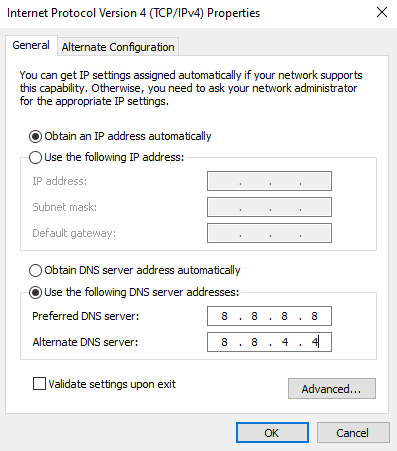
Periksa apakah Anda telah memperbaiki VPN tidak berfungsi dengan baik karena masalah DNS.
Metode 2: Coba Jaringan VPN Berbeda
Internet adalah alat ampuh yang menghubungkan kita dengan dunia, tetapi juga bisa menjadi sumber bahaya. Untuk melindungi diri dan data pribadi Anda, menggunakan Virtual Private Network (VPN) merupakan langkah penting untuk menjaga Anda tetap aman saat online. Dalam beberapa tahun terakhir, koneksi VPN menjadi semakin populer karena kemampuannya untuk menjaga keamanan dan anonimitas informasi Anda.
Baca panduan kami di 21 VPN Gratis Terbaik untuk Windows 10 untuk menemukan alternatif terbaik jaringan VPN Anda.

Kemudian, periksa apakah Anda telah memperbaiki koneksi VPN yang gagal karena masalah resolusi nama domain yang tidak berhasil.
Baca juga:Perbaiki Kesalahan yang Terjadi Saat Mencoba Permintaan Proksi
Metode 3: Instal ulang file anyconnect.xml
Penting untuk memperbaiki file anyconnect.xml agar koneksi VPN Anda berhasil. Ini akan memastikan bahwa semua pengaturan sudah benar dan mutakhir sehingga komputer Anda dapat berkomunikasi dengan baik dengan host jarak jauh. Jika file ini telah rusak atau dirusak, ini dapat mencegah Anda untuk berhasil membuat koneksi VPN.
Untungnya, memperbaiki file ini relatif mudah dan hanya memakan waktu beberapa menit. Itu dapat dilakukan dengan menghapus Cisco AnyConnect Client sepenuhnya dari PC Anda dan restart PC.
1. Pergi ke Jalankan kotak dialog dan ketik appwiz.cpl. Memukul Masukkan kunci.

2. Dalam Program dan fitur menu, gulir ke bawah layar dan temukan AnyConnect instalasi.
3. Sekarang, klik kanan pada AnyConnect pilihan dan klik Copot pemasangan dari menu konteks.
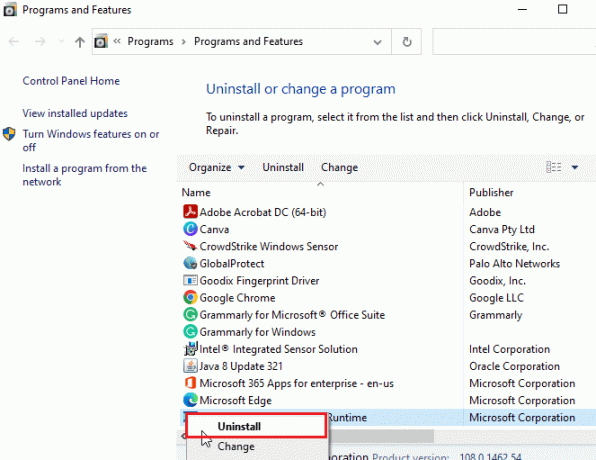
4. Ikuti petunjuk di layar untuk menyelesaikan proses pencopotan dan restart PC Anda.
5. Lalu, buka browser Anda dan navigasikan ke halaman unduhan resmi Klien Mobilitas Keamanan AnyConnect.
6. Gulir ke bawah layar, di Download tab, klik Opsi Unduhan.
Catatan: Untuk memulai Proses unduh, Anda harus berhasil masuk ke klien Cisco.
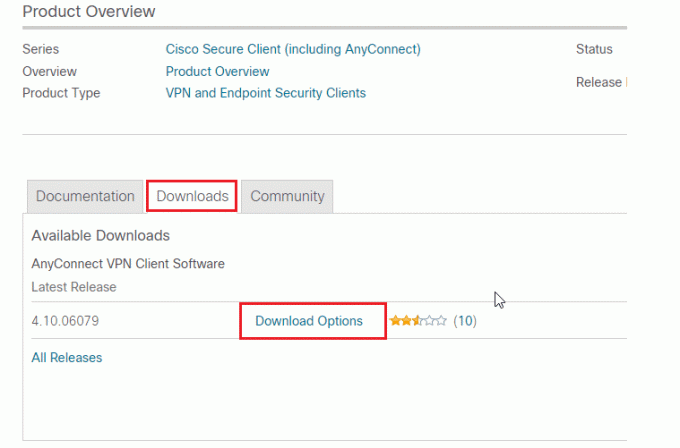
7. Jalankan file yang dapat dieksekusi dengan akses admin dari Unduhan saya dan ikuti petunjuk di layar untuk menginstal ulang Klien Mobilitas Aman AnyConnect.
Hubungkan ke jaringan Anda dan periksa apakah Anda menghadapi VPN tidak berfungsi dengan baik karena masalah DNS lagi.
Metode 4: Nonaktifkan Perlindungan Firewall (Tidak Disarankan)
Firewall melindungi dari upaya jahat oleh peretas, malware, dan ancaman lain melalui koneksi jaringan. Terlepas dari pentingnya, terkadang perlindungan firewall dapat menghalangi aktivitas online tertentu seperti membangun koneksi VPN. Baru-baru ini banyak pengguna telah melaporkan keberhasilan setelah menonaktifkan firewall mereka ketika mereka menemukan kesalahan yang dibahas.
Catatan: Penting untuk diketahui bahwa mematikan firewall Anda akan membuat komputer Anda rentan terhadap serangan, namun mungkin diperlukan untuk melakukannya jika Anda tidak dapat membuat koneksi VPN yang aman tanpanya dia.
Jika Anda tidak tahu cara menonaktifkan Windows Defender Firewall, panduan kami Cara Menonaktifkan Firewall Windows 10 akan membantu Anda melakukannya. Anda juga dapat mengizinkan aplikasi dengan mengikuti panduan kami Izinkan atau Blokir Aplikasi melalui Windows Firewall
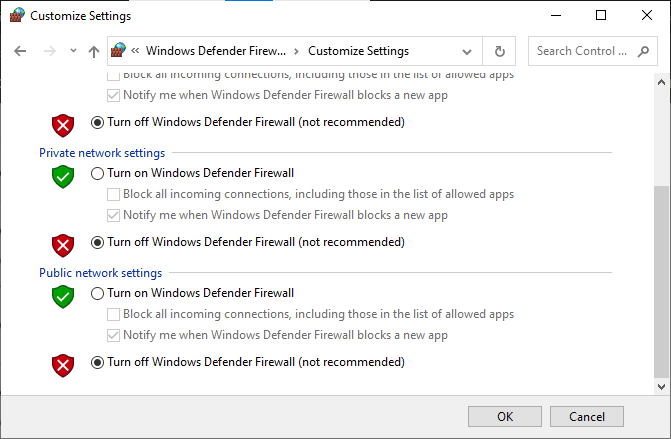
Terakhir, periksa apakah Anda telah memperbaiki koneksi VPN yang gagal karena masalah resolusi nama domain yang tidak berhasil.
Baca juga:Perbaiki Windows tidak dapat secara otomatis mendeteksi pengaturan Proxy Jaringan ini
Metode 5: Nonaktifkan Antivirus Sementara (Jika Berlaku)
Program antivirus sangat penting untuk keamanan komputer, tetapi jika dikaitkan dengan koneksi VPN, kehadirannya terkadang dapat menyebabkan lebih banyak masalah daripada kebaikan. Saat mencoba koneksi, perangkat lunak perlindungan virus dapat mengganggu proses yang mengakibatkan domain tidak berhasil. Untuk memastikan koneksi yang sukses setiap saat, menonaktifkan program antivirus Anda penting sebelum Anda mencoba membuat tautan jaringan yang aman.
Baca panduan kami di Cara Menonaktifkan Antivirus Sementara di Windows 10 dan ikuti petunjuk untuk menonaktifkan sementara program Antivirus di PC Anda.
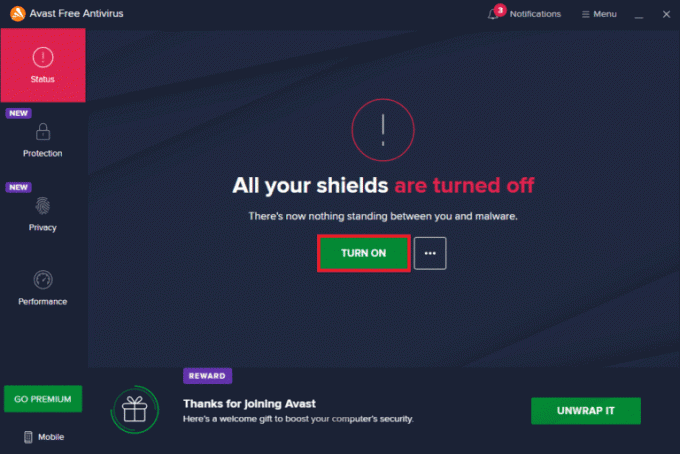
Metode 6: Nonaktifkan VPN & Server Proksi
Di era digital ini, memiliki koneksi VPN & proxy yang andal sangat penting untuk penggunaan bisnis dan pribadi. Sayangnya, jika nama domain yang digunakan tidak berhasil, dapat menyebabkan koneksi VPN gagal. Inilah sebabnya mengapa penting untuk menonaktifkan VPN & proxy ketika tidak lagi diperlukan dan memastikan bahwa semua domain yang digunakan akurat.
Jika Anda telah menginstal layanan VPN apa pun atau menggunakan server proxy di PC Anda, baca kami Cara Menonaktifkan VPN dan Proxy di Windows 10 dan terapkan langkah-langkah seperti yang diinstruksikan dalam artikel untuk memperbaiki VPN tidak berfungsi dengan baik karena masalah DNS.
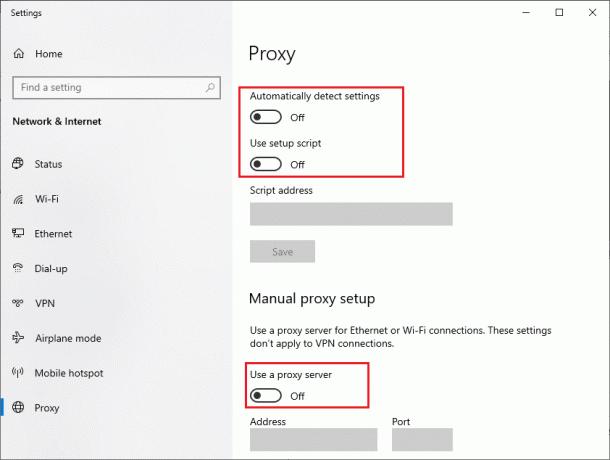
Baca juga:Perbaiki Kesalahan 523: Asal Tidak Terjangkau
Metode 7: Nonaktifkan Bantuan Kesalahan DNS (Jika Berlaku)
Nonaktifkan Bantuan Kesalahan DNS membantu meningkatkan keandalan dan stabilitas koneksi VPN dengan memungkinkan pengguna untuk secara langsung mengontrol proses penyelesaian nama domain yang tidak dikenal atau gagal. Ini memastikan bahwa semua data yang dikirim melalui jaringan dirutekan secara akurat, menghasilkan peningkatan kinerja dan keamanan. Selain itu, Nonaktifkan Bantuan Kesalahan DNS juga membantu mengurangi masalah dengan waktu tunggu koneksi dan penggunaan bandwidth. Dengan menonaktifkan fitur ini, pengguna dapat memastikan bahwa koneksi VPN mereka berfungsi dengan baik tanpa mengalami masalah tambahan terkait kegagalan resolusi nama domain.
1. Luncurkan browser Anda dan buka halaman beranda AT&T.
2. Lalu, klik AT&T saya dari sudut kanan dan pilih Masuk tombol.
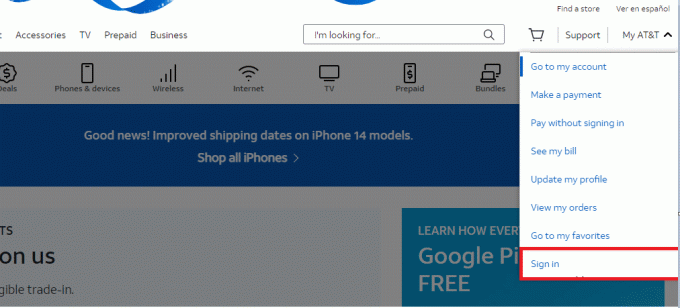
3. Sekarang, ketik Anda kredensial akun ke Gabung ke akun Anda.
4. Setelah login Anda berhasil, ketuk Tampilkan profil.
5. Sekarang, pergi ke Preferensi Komunikasi tab dan klik pada Pengaturan Privasi tombol.
6. Kemudian, pilih Bantuan Kesalahan DNS opsi dan matikan.
7. Mulai ulang PC dan terhubung dengan AnyConnect lagi.
Periksa apakah masalah resolusi nama domain yang gagal diselesaikan sekarang.
Metode 8: Instal ulang Windows
Koneksi VPN yang berhasil bergantung pada sistem operasi yang andal dan mutakhir. Sayangnya, banyak pengguna mengalami upaya koneksi yang gagal karena perangkat lunak yang kedaluwarsa atau nama domain yang tidak berhasil. Menginstal ulang Windows adalah langkah penting untuk memastikan bahwa komputer Anda menjalankan versi Windows terbaru, memungkinkan koneksi VPN yang aman dan berhasil. Menginstal ulang Windows dapat dilakukan dengan beberapa langkah mudah.
Catatan: Sebelum Anda mulai, Anda harus backup semua milikmu data ke drive eksternal atau solusi penyimpanan cloud sehingga tidak ada yang hilang selama proses berlangsung.
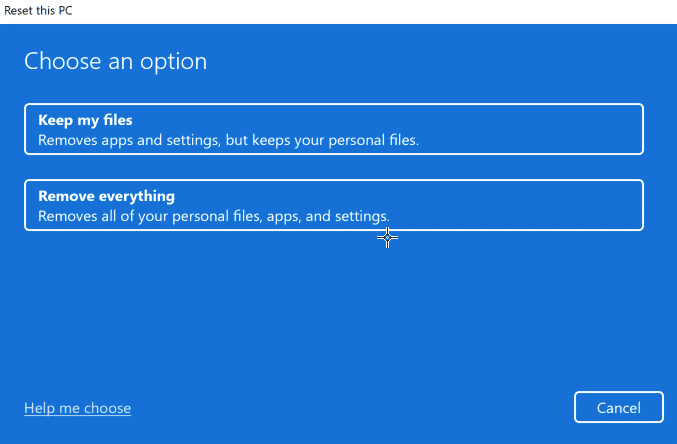
Baca juga:Perbaiki Komputer Terjebak di Memungkinkan Menghubungkan Anda ke Jaringan
Pertanyaan yang Sering Diajukan (FAQ)
Q1. Apa kegagalan DNS untuk VPN?
Jwb. Kegagalan DNS untuk VPN adalah situasi di mana Sistem Nama Domain (DNS) tidak berfungsi dengan benar dan VPN tidak dapat menyelesaikan nama domain yang diminta. DNS adalah layanan yang menerjemahkan nama domain menjadi alamat IP, memungkinkan pengguna untuk mengakses situs web dan layanan lainnya. Ketika terjadi kegagalan DNS untuk VPN, pengguna tidak akan dapat mengakses situs web atau layanan yang diminta.
Q2. Bagaimana cara memperbaiki koneksi Cisco VPN?
Jwb. Pertama, periksa apakah adaptor jaringan Anda diaktifkan dan terhubung. Jika dinonaktifkan, klik kanan dan pilih Aktifkan. Kedua, mulai ulang klien Cisco VPN Anda. Ini akan memastikan bahwa itu menggunakan pengaturan konfigurasi terbaru. Ketiga, hapus instalan dan instal ulang klien Cisco VPN. Pastikan Anda menggunakan alamat server yang benar dan pengaturan autentikasi sudah benar. Kelima, periksa pengaturan firewall Anda. Firewall Anda mungkin memblokir koneksi VPN. Terakhir, pastikan komputer Anda diperbarui dengan pembaruan Windows terbaru.
Q3. Bagaimana cara menemukan nama domain VPN saya?
Jwb. Langkah pertama adalah menentukan jenis VPN yang Anda miliki. Banyak perusahaan menyediakan layanan VPN mereka sendiri, dan nama domain akan dicantumkan dalam dokumentasi perusahaan. Jika Anda menggunakan penyedia VPN pihak ketiga, biasanya Anda dapat menemukan nama domain di situs web penyedia tersebut.
Q4. Apa yang menyebabkan VPN tidak terhubung?
Jwb. Penyebab paling umum dari masalah VPN adalah konfigurasi yang salah, baik di pihak pengguna atau di pihak penyedia VPN. Ini dapat mencakup kredensial login yang salah, pengaturan VPN yang salah, atau pengaturan koneksi jaringan yang salah. Jika masalah ada di sisi pengguna, mereka harus memastikan bahwa kredensial dan pengaturan sudah benar dan koneksi jaringan dibuat dengan benar.
Q5. Mengapa jaringan saya memblokir akses ke VPN?
Jwb. Ada beberapa kemungkinan alasan mengapa jaringan Anda memblokir akses ke VPN. Yang paling umum adalah jaringan Anda dikonfigurasi untuk memblokir jenis lalu lintas tertentu, termasuk lalu lintas VPN. Alasan potensial lainnya adalah pembatasan bandwidth. Terakhir, ada kemungkinan jaringan Anda memblokir akses ke jenis VPN tertentu. Ini juga bisa menjadi ukuran keamanan, karena beberapa jaringan tidak ingin mengizinkan akses ke VPN yang tidak tinggi aman.
Direkomendasikan:
- Cara Menghapus Nomor Telepon dari Snapchat
- Perbaiki WebView Sistem Android Tidak Memperbarui Masalah
- 9 Cara Memperbaiki Kesalahan Perubahan Jaringan Terdeteksi
- Perbaiki Err Proxy Connection Failed Chrome Error
Kami harap panduan ini bermanfaat dan Anda dapat memperbaikinya Sambungan VPN gagal karena resolusi nama domain gagal masalah pada perangkat Anda. Jangan ragu untuk menghubungi kami dengan pertanyaan dan saran Anda melalui bagian komentar di bawah. Juga, beri tahu kami apa yang ingin Anda pelajari selanjutnya.